Instal·leu el darrer JDK
El primer i més important pas per integrar el controlador Java de MongoDB és configurar Java Development Kit (JDK) al vostre sistema Windows. Per fer-ho, heu de cercar el Java Development Kit al motor de cerca i descarregar l'últim fitxer 'exe' del seu lloc oficial, tal com es mostra a la imatge següent.

Mou-te dins de la carpeta on està desat el fitxer. Ara, executeu el fitxer 'exe' descarregat de JDK com a 'Administrador' des d'aquí. També podem utilitzar l'opció de doble toc per executar-lo. La configuració començarà i us demanarà que seleccioneu la carpeta de destinació de la instal·lació. Seleccioneu la destinació concreta i toqueu el botó 'Següent' per continuar instal·lant-lo.
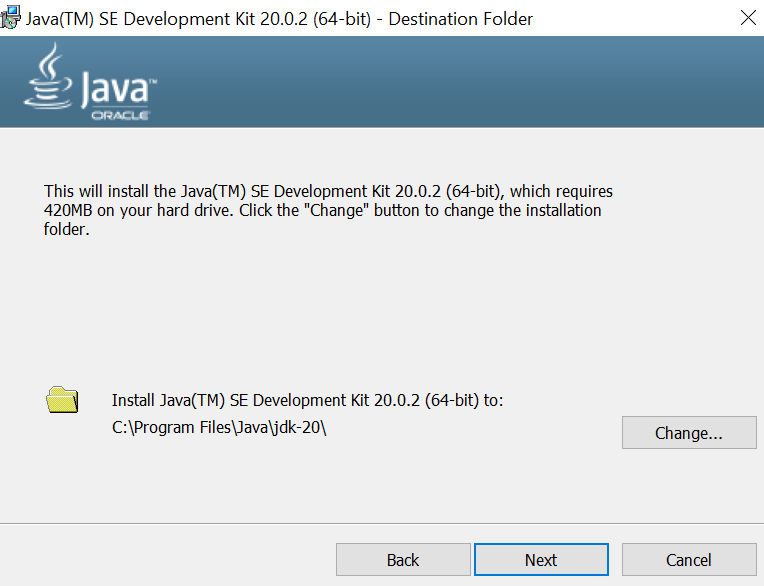
La configuració trigarà un temps a copiar i instal·lar correctament els fitxers al sistema. Després de la instal·lació correcta de JDK, podreu avançar cap al següent pas.
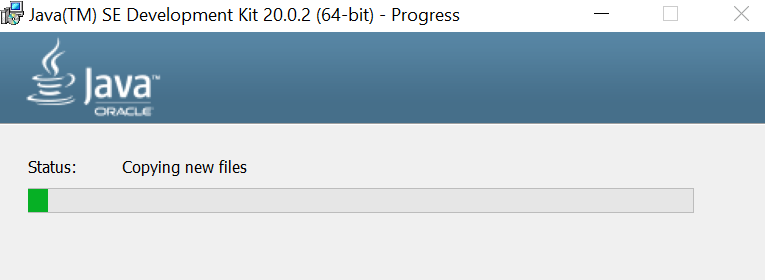
Baixeu el controlador Java de MongoDB
Després de la instal·lació correcta de JDK al vostre sistema, és hora de descarregar l'últim controlador Java de MongoDB. Podeu fer-ho cercant al vostre motor de cerca preferit a través del vostre navegador o aneu directament a 'jar-download.com'. Us proporcionarà moltes opcions de fitxers 'jar' per al controlador Java de Mongodb. També pots cercar-ne un.
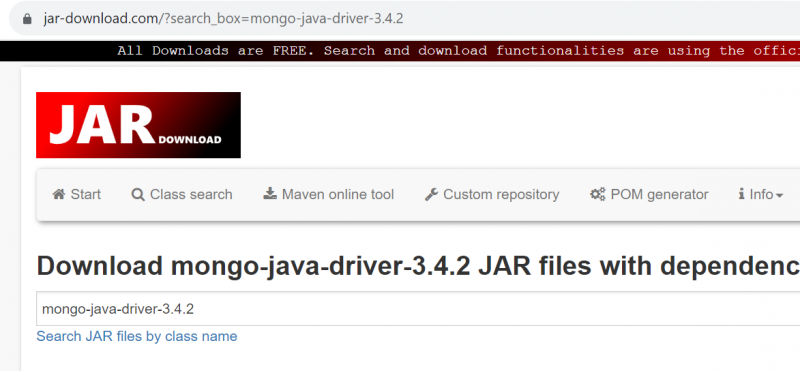
Baixeu l'última versió de mongo-java-driver 'jar', és a dir, el fitxer de la versió 3.12.14, utilitzant l'opció proporcionada, és a dir, 'Descarregueu mongo-java-driver.jar(3.12.14)'.
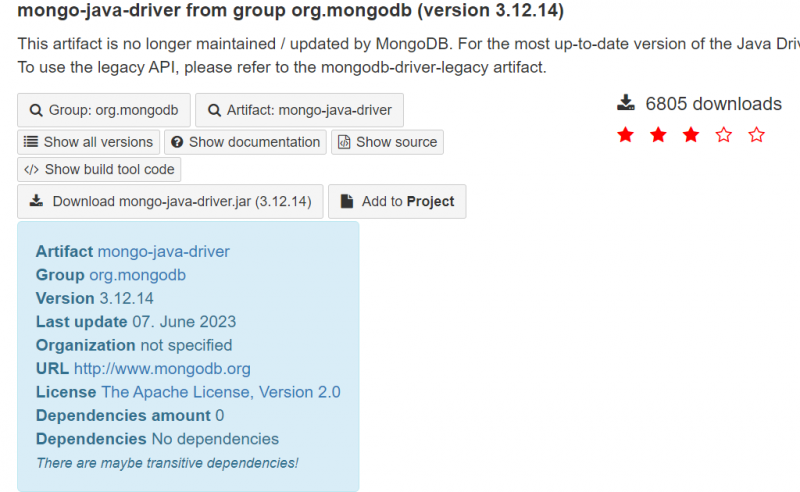
Baixarà correctament el controlador Java de MongoDB al vostre extrem.

Instal·leu l'IDE Java i creeu un projecte Java
Abans d'avançar cap a la creació de la ruta de Java per a MongoDB, heu d'assegurar-vos que ja s'ha instal·lat qualsevol IDE de Java al vostre extrem, com ara l'IDE d'Eclipse, l'IDE de Netbeans, etc. Per tant, en el nostre cas, ja hem instal·lat l'IDE de NetBeans per a Desenvolupament Java. Després d'això, heu de crear un nou projecte Java al vostre IDE. Pots anomenar-lo com vulguis. Per exemple, hem creat un projecte Java anomenat 'MongoDBConnection', tal com es mostra a la imatge.
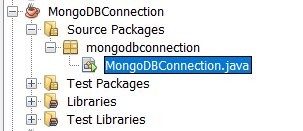
Afegiu el controlador Java de MongoDB al projecte
És hora d'afegir el controlador Java de MongoDB a la ruta de compilació del nostre projecte recentment creat. A la subfinestra 'Projectes' de NetBeans, feu clic amb el botó dret al projecte en què esteu treballant, MongoDBConnection, i trieu l'opció 'Propietats' disponible al final de la llista. S'obrirà una nova finestra anomenada 'Propietats del projecte - MongoDBConnection'. Ara, aneu a 'Biblioteques' i seleccioneu 'Afegeix JAR/Carpeta'.
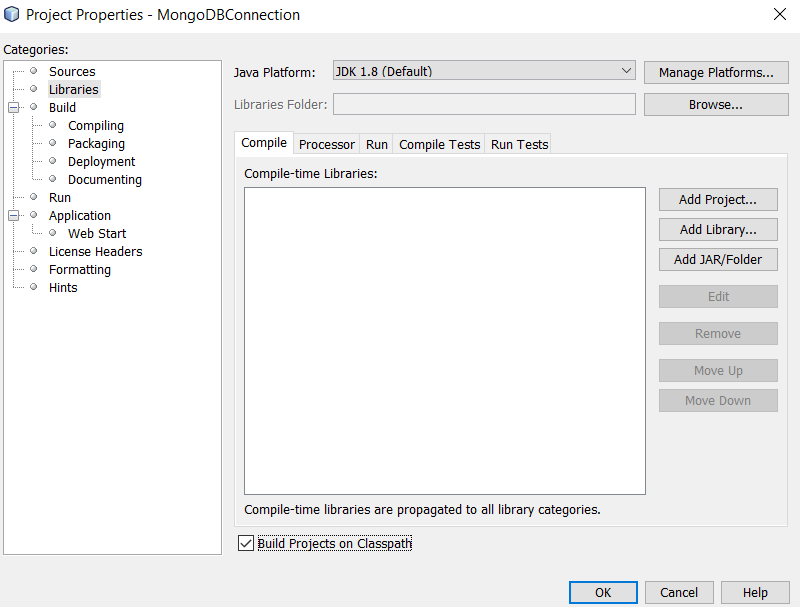
Aneu a la carpeta de descàrrega del fitxer JAR del controlador Java de MongoDB, seleccioneu el fitxer jar i toqueu el botó 'Obre' per afegir-lo finalment al vostre projecte.
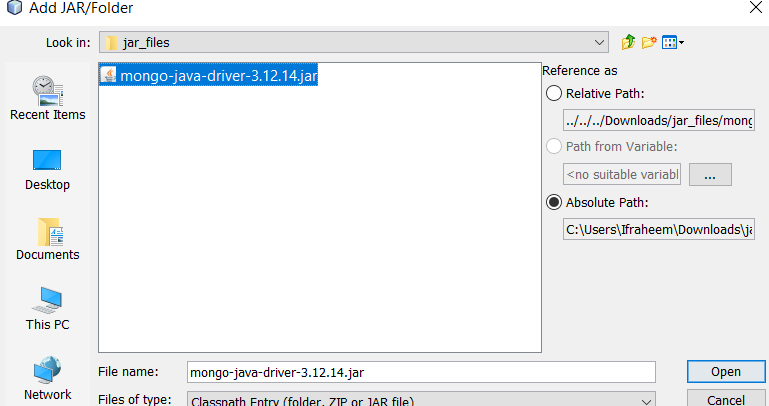
Integra Java amb MongoDB
Després d'afegir correctament el fitxer jar per al controlador Java de MongoDB, és hora de crear un codi per a la integració. S'ha utilitzat el codi següent per a la integració. Aquest codi importa primer les biblioteques Java necessàries per a MongoDB. La cadena de connexió per a la base de dades utilitzada per MongoDB s'inicia a la línia inicial del codi font del mètode main().
La variable 'cs' conté la informació de la cadena de connexió. La cadena de connexió 'cs' s'utilitza per construir l'objecte MongoClientURI 'uri' a la línia que segueix. Un objecte MongoClient anomenat 'm' es crea mitjançant l'objecte MongoClientURI.
A la línia següent, es crea un objecte MongoClient, 'm' a partir d'un objecte MongoClientURI, 'uri'. Per accedir a la base de dades MongoDB, s'utilitzarà l'objecte MongoClient 'm'. El programa crea un objecte MongoDatabase per a la base de dades de prova després d'haver fet la connexió. Com a resultat, el mètode 'getDatabase' s'ha eliminat. És hora de generar una nova col·lecció (si no existeix) anomenada 'Dummy' mitjançant l'objecte MongoCollection. Això s'ha aconseguit mitjançant l'objecte MongoCollection i la funció 'getCollection'.
Ara és el moment de generar tres objectes Document. Cada objecte Document representa un únic registre a la col·lecció Dummy que conté el camp nom i sal. La funció append() ha anat afegint els camps a cada registre que cal crear. A continuació, el codi utilitza el mètode insertOne() per inserir cada objecte Document a la col·lecció Dummy. El mètode insertOne() retorna un objecte WriteResult, especificant si la inserció va ser efectiva. Així, tres dels discos s'han inserit en una col·lecció 'Dummy'.
paquet mongodbconnection ;importar com.mongodb.MongoClient ;
importar com.mongodb.MongoClientURI ;
importar com.mongodb.client.MongoCollection ;
importar com.mongodb.client.MongoDatabase ;
importar org.bson.Document ;
públic classe MongoDBConnection {
públic estàtica buit principal ( Corda [ ] args ) {
Corda cs = 'mongodb://localhost:27017' ; // Substituïu amb els detalls del vostre servidor MongoDB
MongoClients = nou MongoClient ( cs ) ;
MongoClient m = nou MongoClient ( tipus ) ;
provar {
Base de dades MongoDatabase = m. getDatabase ( 'prova' ) ;
Col·lecció Mongo < Document > col = base de dades. getCollection ( 'maniquí' ) ;
Document d1 = nou Document ( 'clau' , 'valor' )
. adjuntar ( 'nom' , 'Guillermo' )
. adjuntar ( 'haurà' , 30 ) ;
col. insertOne ( d1 ) ;
Document d2 = nou Document ( 'clau' , 'valor' )
. adjuntar ( 'nom' , 'Cillian' )
. adjuntar ( 'haurà' , 44 ) ;
col. insertOne ( d2 ) ;
Document d3 = nou Document ( 'clau' , 'valor' )
. adjuntar ( 'nom' , 'Ken' )
. adjuntar ( 'haurà' , 29 ) ;
col. insertOne ( d3 ) ;
Sistema . fora . imprimirln ( 'El document s'ha inserit correctament!' ) ;
} finalment {
m. Tanca ( ) ;
}
}
}
Finalment, després de desar i executar aquest codi a l'IDE Netbeans, el fragment mostra un missatge d'èxit a la consola de sortida que demostra que els documents s'han inserit correctament. Primer mostra 'El document s'ha inserit correctament' i després 'Elaboració correcta' després del temps total en segons.

Verifica la integració
Assegureu-vos que ja heu configurat MongoDB i les seves eines de creació al vostre sistema abans d'executar el codi Java i seguir tots els passos esmentats. Per tant, hem llançat l'eina shell de MongoDB i hem proporcionat el nom d'una base de dades dins de la cadena de connexió de MongoDB que hem utilitzat al codi anterior, que és 'prova'.
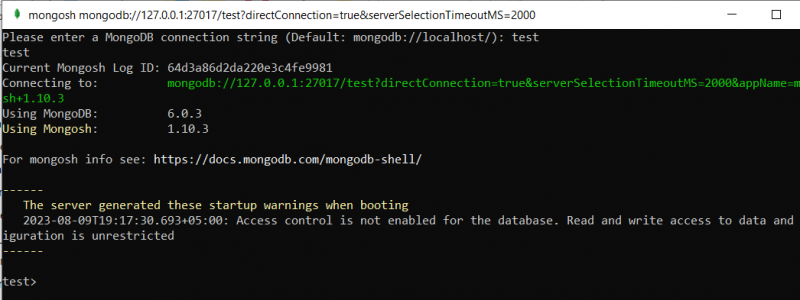
El llançament reeixit de l'espai de la base de dades 'de prova' ja està demostrant que la integració va tenir èxit. Ara, executeu la consulta de mostres de col·leccions i veureu que la col·lecció 'Ficticia' apareix allà.

Per cercar els registres de la col·lecció Dummy, hem executat la consulta de funció 'find()' tal com es mostra. Mostra els mateixos registres de la col·lecció que hem inserit mitjançant el codi Java.
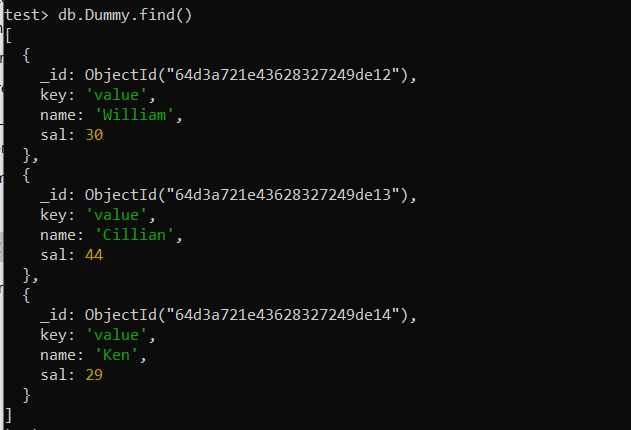
Conclusió
Aquest article mostra tots els passos per integrar el controlador Java de MongoDB de la manera més senzilla possible. Heu d'assegurar-vos que JDK, Java IDE i MongoDB estiguin instal·lats abans d'integrar el mongo-java-driver.